Với các thiết bị điện tử thì việc xảy ra lỗi là một đều không thể tránh khỏi. Những chiếc iPad sau một thời gian sử dụng đôi khi sẽ gặp một vài vấn đề nhỏ, như iPad không kết nối được wifi. Nhưng bạn đừng lo vì những thông tin dưới đây sẽ giúp bạn khắc phục nó!
Xem nhanh
Nguyên nhân iPad không kết nối được Wi-Fi
Lỗi xảy ra do tín hiệu WiFi
Một trong những lỗi cơ bản khiến máy không kết nối được wifi là do tình trạng mạng wifi của bạn không ổn định. Có quá nhiều kết nối trong một mạng wifi khiến nó bị quá tải nên không thể kết nối thêm cho iPad của bạn.
Trong trường hợp này có thể thử kết nối với một mạng wifi khác hoặc chờ một ít thời gian để kết nối lại mạng wifi. Nếu sau đó bạn có thể sử dụng bình thường thì nguyên nhân là wifi của bạn bị lỗi tín hiệu không phải iPad bị lỗi.
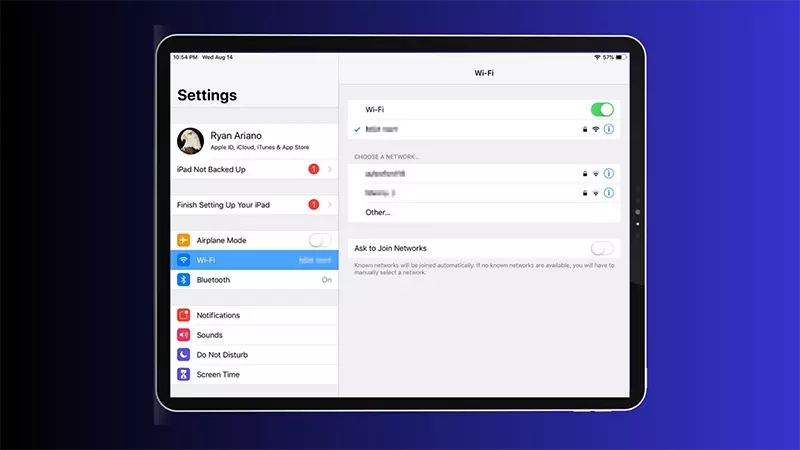
Lỗi do nhà mạng
Cũng giống như lỗi tín hiệu wifi, trong trường hợp này vấn đề có thể đến từ lỗi của nhà cung cấp mạng, kỹ thuật của họ đang có vấn đề. Hãy thử kết nối với một mạng khác để xem thử nguyên nhân có phải là do iPad của mình hay do mạng không nhé.

Lỗi xuất phát từ iPad
Nếu đã kiểm tra những lỗi trên nhưng iPad của bạn vẫn không được khắc phục thì nguyên nhân có thể là do iPad của bạn:
- iPad bị lỗi cài đặt mạng: Do bộ phận nhận diện wifi có vấn đề nên không thể kết nối được wifi. Máy của bạn có thể sẽ kết nối được wifi nhưng lại không sử dụng được. Mặc khác, có thể là do iPad có vấn đề ở các phần mềm.
- iPad bị đổi phần cứng: Với một số trường hợp do bạn làm rơi hay khiến iPad bị va chạm mạnh khiến iPad bị lỗi phần cứng. Với tình trạng này tốt nhất bạn nên đem đến các trung tâm sửa chữa bảo hành kiểm tra sẽ tốt hơn.
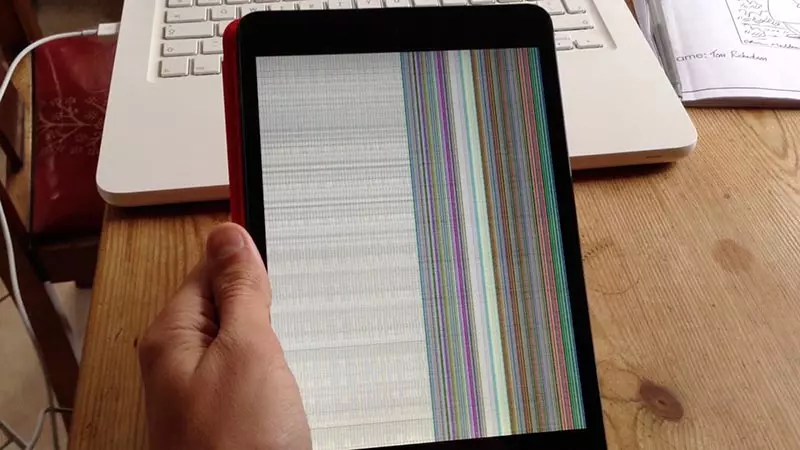
Lỗi do người dùng
Một số lỗi cơ bản mà nhiều người hay mắc phải là do đăng nhập sai mật khẩu, điều đó khiến iPad không vào được wifi. Vì lý do đó mà nhiều người hay lầm tưởng iPad của mình bị lỗi.
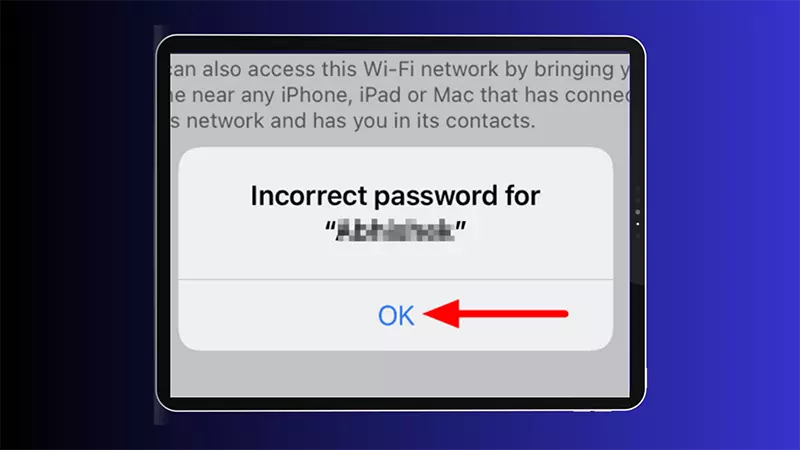
Cách khắc phục iPad không kết nối WiFi
Kết nối lại Wi-Fi trên iPad
Một cách đơn giản mà bạn có thể thực hiện khi iPad của mình không thể kết nối được với Wifi đó là thử kết nối lại, nó là cách không mất nhiều thời gian nhưng nó lại khá hiệu quả với những lỗi đơn giản.
Bạn chỉ cần vào “Cài đặt” sau đó chọn vào “Wi-Fi” và tắt nó đi rồi bật lại là hoàn thành, hãy thử cách này một vài lần và nhập đúng mật khẩu wifi của bạn.
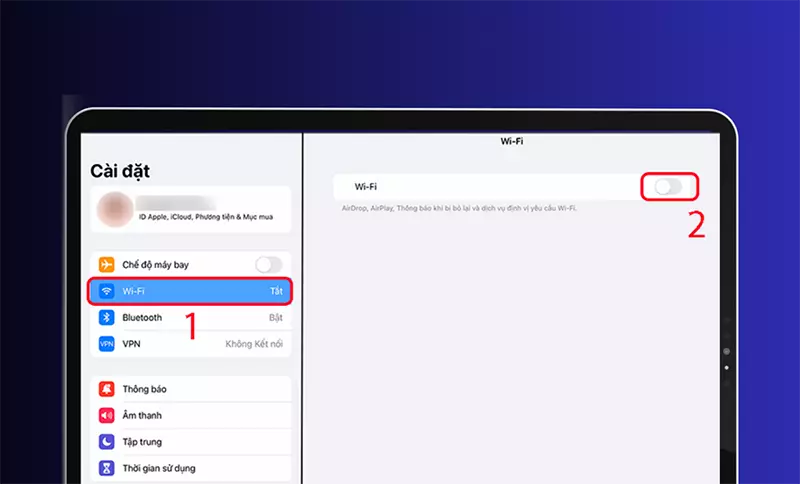
Quên mạng Wi-Fi sau đó đăng nhập lại
Nếu bạn đã kết nối được wifi đó mà lại không thể sử dụng mạng thì bạn có thể thử quên mạng đó đi và thử kết nối lại, lưu ý bạn cần phải biết được mật khẩu mạng mình muốn kết nối lại nhé.
Bạn cần vào ứng dụng “Cài đặt” của iPad sau đó mở wifi rồi nhấn vào biểu tượng chữ i trong vòng tròn của wifi mà bạn đang kết nối rồi chọn “Quên mạng này” sau đó nhập mật khẩu và kết nối lại.
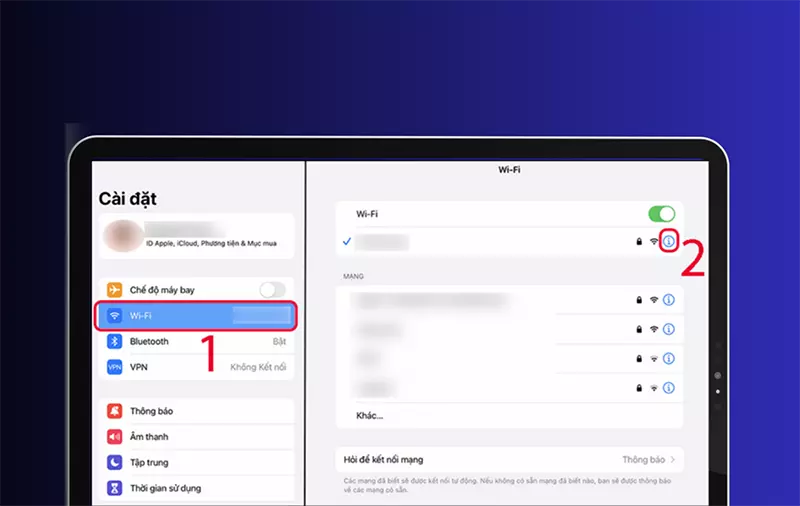
Đổi mạng WiFi khác hoặc thay đổi vị trí đặt router Wi-Fi
Thông thường với những wifi gia đình thì phạm vi kết nối của nó không được rộng. Nếu không kết nối được bạn có thể thử đi gần lại nguồn phát wifi để kết nối thử.
Mặc khác, nếu đã lại gần nhưng lại không thể kết nối bạn nên thử kết nối một mạng khác nếu kết nối được thì nguyên nhân có thể là wifi trước đó bạn kết nối có nhiều người dùng hoặc bị lỗi.
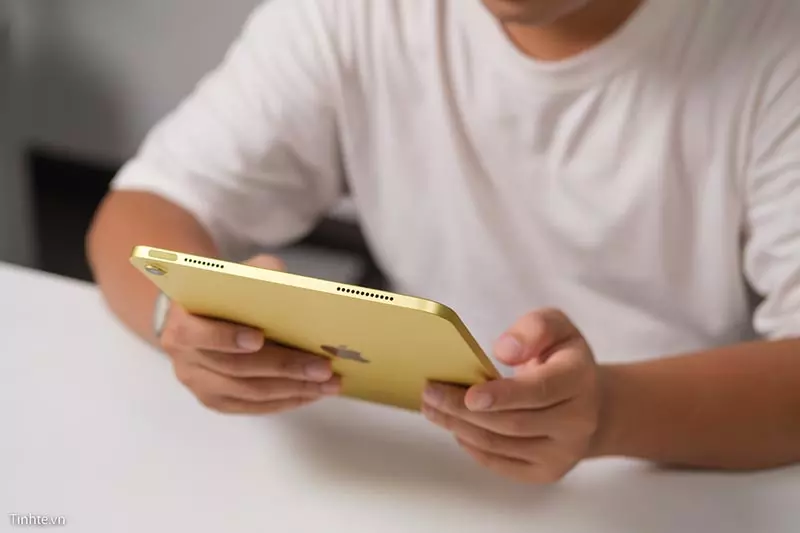
Khởi động lại Modem và Router mạng
Tình trạng lỗi Modem và Router cũng là một lỗi thường gặp ở các wifi. Nếu iPad của bạn cùng vài thiết bị khác cũng không kết nối được thì hãy thử khởi động lại Modem và Router để chúng được reset lại.

Khởi động lại iPad
Nếu các yếu tố bên ngoài đã được đảm bảo thì có thế iPad không kết nối được wifi là do một số trục trặc nhỏ ở máy, với những lỗi nhỏ thì khởi động là cách tốt nhất và không mất nhiều thời gian.
Để thực hiện khởi động lại máy bạn chọn vào “Cài đặt” sau đó mở “Cài đặt chung” rồi chọn “Tắt máy” rồi nhấn “Khởi động lại” là hoàn thành.
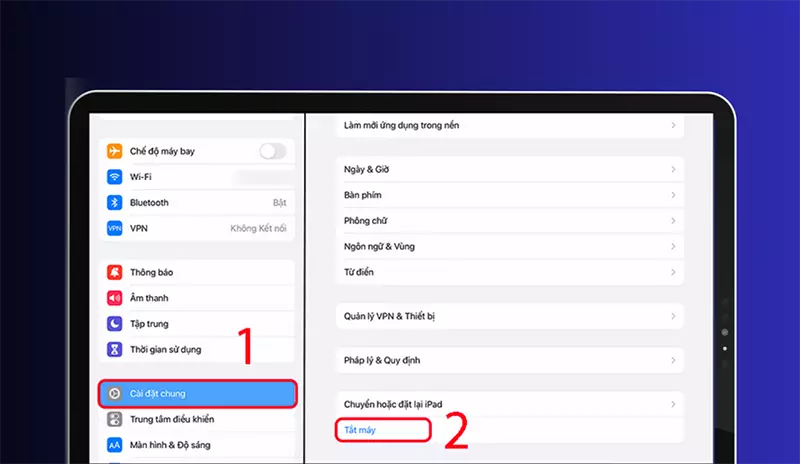
Thay đổi DNS trên iPad
Ngoài những cách trên bạn có thể thử thay đổi DNS của iPad để khắc phục lỗi không kết nối được wifi.
Để thực hiện bạn làm như sau: Vào “Cài đặt” sau đó mở “Wi-Fi” rồi bấm vào biểu tượng chữ i chỗ wifi mà bạn đang kết nối.
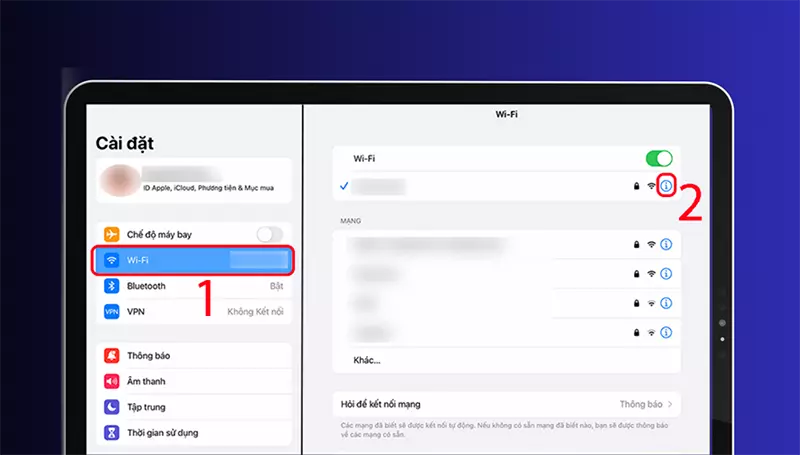
Sau đó chọn “Định cấu hình DNS” theo phương thức thủ công rồi chọn “Thêm máy chủ” sao đó nhập 8.8.8.8 hoặc 8.8.4.4 là hoàn thành.
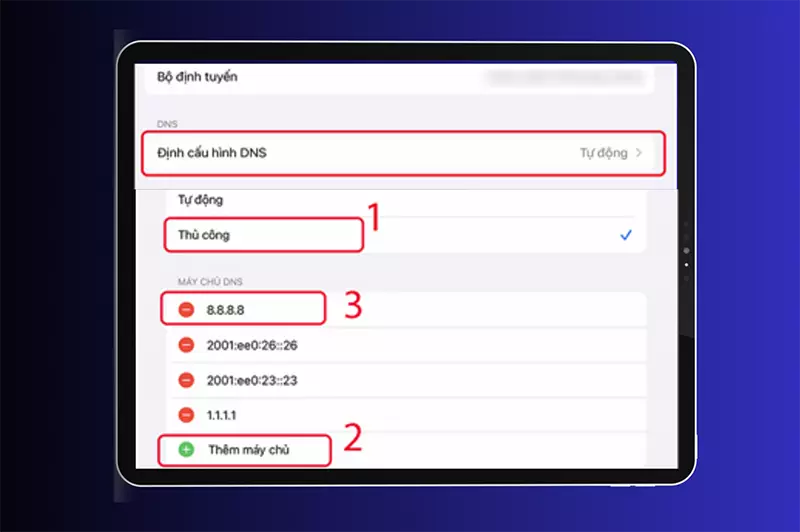
Đặt lại cài đặt mạng của iPad
Tùy vào hệ điều hành của bạn đang sử dụng trên iPad mà bạn có thể lựa chọn những cách đặt lại cài đặt mạng dưới đây:
- Hệ điều hành iOS 14 trở xuống: Vào “Cài đặt” chọn “Cài đặt chung” sau đó chọn “Đặt lại” rồi chọn “Đặt lại cài đặt mạng” là hoàn thành.
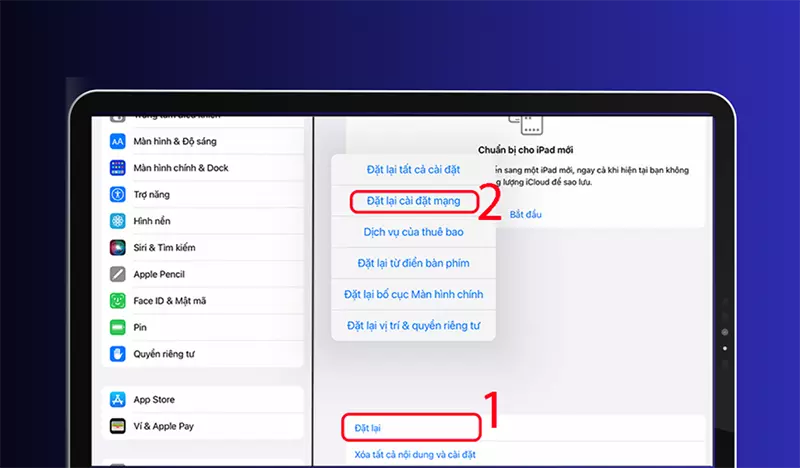
- Hệ điều hành iOS 15 trở lên: Bạn vào “Cài đặt” sau đó chọn “Cài đặt chung” chọn tiếp vào “Chuyển hoặc đặt lại iPad” sau đó cài đặt lại mạng của bạn.
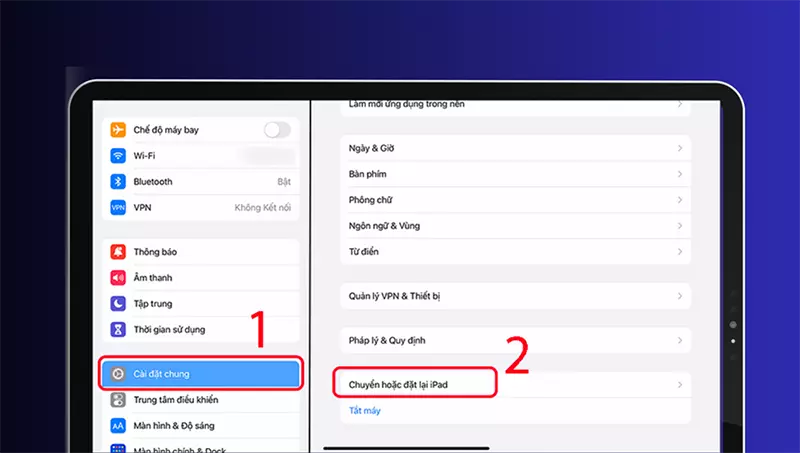
Cập nhật phần mềm iPad lên hệ điều hành mới nhất
Thông thường những bản cập nhật mới sẽ khắc phục những lỗi có trước đó. Nếu vấn đề không kết nối được wifi là một trong những lỗi của máy thì rất có thể sau khi bạn cập nhật phần mềm mới sẽ khắc phục được.
Bạn chỉ cần vào “Cài đặt” sau đó chọn vào “Cài đặt chung” rồi chọn vào “Cập nhật phần mềm” và chờ máy cập nhật.
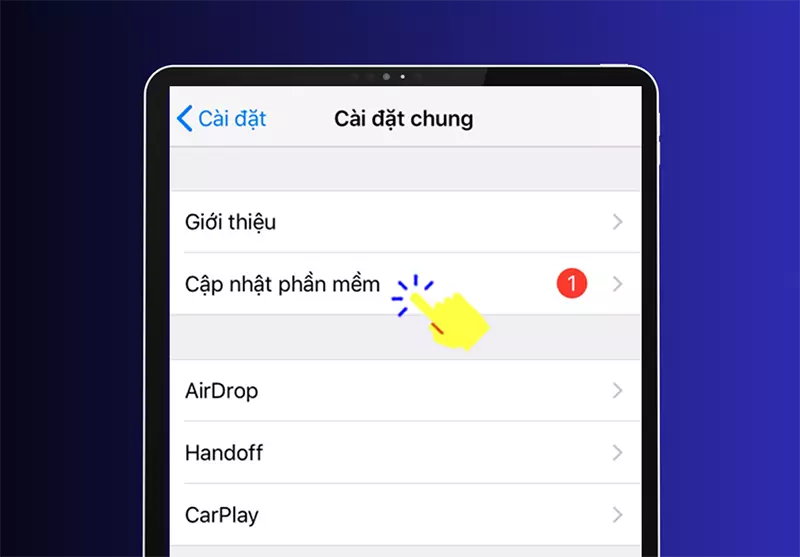
Khôi phục cài đặt gốc
Bạn thực hiện khôi phục lại cài đặt gốc như sau: Vào “Cài đặt” sau đó chọn “Đặt lại” rồi “Xóa tất cả nội dung và cài đặt”. Nhưng lưu ý thao tác này có thể khiến dữ liệu của bạn bị mất.
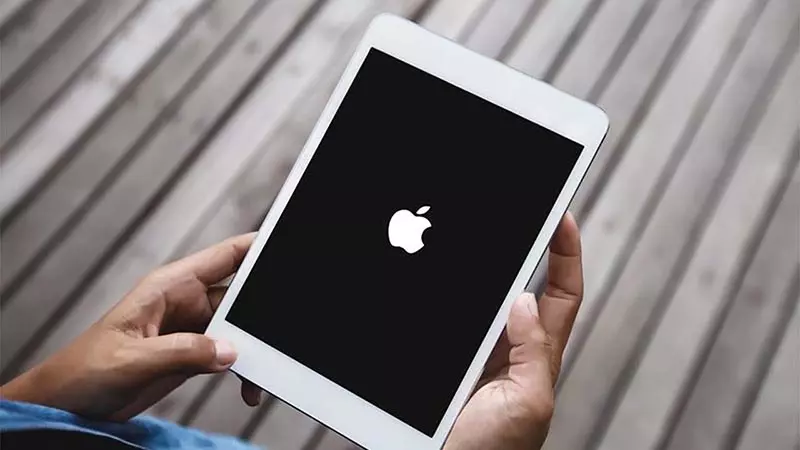
Đem iPad đến trung tâm kiểm tra và sửa chữa
Với một số trường hợp thì đem đến những cửa hàng để kiểm tra là cách tốt nhất. Hiện tại Thế Giới Di Động có cung cấp dịch vụ sửa chữa các thiết bị, với đội ngũ kỹ thuật viên kinh nghiệm, bạn có thể trải nghiệm.

Xem thêm:
- Tổng hợp 4 cách khắc phục iPad bị vô hiệu hóa hiệu quả
- Top 4 cách mở khóa iPad khi quên mật khẩu và lưu ý cần biết
- So sánh iPad Gen 8 và Gen 9 – Đâu là sự lựa chọn tốt nhất?
Hy vọng tình trạng chiếc iPad không kết nối được wifi của bạn đã được khắc phục sau bài viết này. Hãy cho chúng tôi biết cảm nghĩ của bạn sau bài viết này nhé, xin cảm ơn!